 ペアリングができない
ペアリングができない
- メニュー
ペアリングができない場合に、つまづきやすいポイントや、過去に問題が解決した対処方法の事例を一部ご紹介します。
以下を確認しても解決しないときは、レクサス車の場合≫レクサスオーナーズデスクへ、それ以外の車の場合≫トヨタデジタルキーデスクへお問い合わせください。

ペアリングのボタンをタップしてもクルマからピッと音が鳴らない
エラーコード「DKE-TS141」が表示される
レクサス車の場合≫レクサスオーナーズデスクへ、
それ以外の車の場合≫トヨタデジタルキーデスクへお問い合わせください。
クルマがネットワークに接続されていない
クルマのネットワーク接続状況をご確認ください。

クルマから1回ピッと音が鳴るが、2回目の音が鳴らない
電子キー(スマートキー)ではなく、スマホをかざしている
クルマを購入された際に付属していた電子キー(スマートキー)をかざしてください。

クルマから2回ピッと音が鳴ったが、スマホにペアリング要求のポップアップがでない
- ≫エラーコード「DKE-TS153」が表示される
- ≫クルマとペアリング済のオーナーキーをスマホアプリで削除したことがある/トヨタ・レクサスの認定中古車ご購入後、初めてオーナーキー登録をおこなっている
- ≫「PINまたはパスキーが正しくない」と表示される(Androidのみ)
- ≫上記で解決しない/当てはまらない
エラーコード「DKE-TS153」が表示される
レクサス車の場合≫レクサスオーナーズデスクへ、
それ以外の車の場合≫トヨタデジタルキーデスクへお問い合わせください。
クルマとペアリング済のオーナーキーをスマホアプリで削除したことがある
/トヨタ・レクサスの認定中古車ご購入後、初めてオーナーキー登録をおこなっている
クルマにデジタルキーが残っている可能性があります。
≫クルマを操作して、デジタルキーを一括削除するをご参照のうえ、クルマのデジタルキー削除をお試しください。
※削除する際は、必ず電子キー(スマートキー)をお手元に用意したうえでクルマの始動から操作をおこなってください。
※クルマにデジタルキーが登録されていない場合は、ナビやメーターにデジタルキー項目は表示されません。
オーナーキーの削除完了後、「オーナーキーの登録」操作をおこなってください。
操作の説明は、≫オーナーキーを登録するを参照してください。
「PINまたはパスキーが正しくない」と表示される(Androidのみ)
デジタルキーアプリでは、クルマとスマホのペアリング時にPINまたはパスキーを入力する必要はありません。
しかしお使いのスマホやOSによっては、稀に「PINまたはパスキーが正しくないため、ペアに設定できませんでした※」というメッセージが表示される事象が確認されております。
※お使いのスマホによって、メッセージが異なる場合がございます。

万が一、上記のエラーが表示された場合は、以下の各対応で解決する可能性がありますので、①からひとつずつ操作して、各対応ごとにペアリング操作をお試しください。
解消されない場合は、お手数ですがお使いのスマホのメーカーまたは携帯通信会社へお問い合わせください。
1
スマホのBluetooth設定から、「CAR Digital_Key」の接続情報を削除する
スマホの設定-接続-Bluetoothを確認し、ペアリング済みデバイスの「CAR Digital_Key」の項目を削除してください。
- ※「Car DigitalKey」の項目が表示されない場合は②以降をお試しください。
- ※設定方法はスマホ機種ごとに異なるため、詳しい操作方法はお使いのスマホの取扱説明書をご確認ください。
2
お使いのスマホを強制再起動する
スマホを強制再起動します。
- ※操作方法はスマホ機種ごとに異なるため、スマホの取扱説明書をご確認ください。
3
スマホのBluetooth設定から、全ての接続情報を削除する
スマホの設定-接続-Bluetoothを確認し、全てのペアリング済みデバイスの項目を削除してください。
- ※デジタルキー以外のBluetooth®機器の接続履歴を削除することになります。Bluetooth®機器ごとに再設定が必要となりますのでご了承ください。
上記で解決しない/当てはまらない
一部のスマホ機種において、本現象が発生している事例が確認されております。
以下の各対応で解決する可能性がありますので、①からひとつずつ操作して、各対応ごとにペアリング操作をお試しください。
1
デジタルキーアプリを閉じ、設定-(接続-)Bluetoothを確認し、Bluetooth設定がONになっていることを確認します。Bluetooth設定をON⇒OFF⇒ONと切り替えます。
- ※設定方法はスマホ機種ごとに異なるため、詳しい操作方法はお使いのスマホの取扱説明書をご確認ください。
2
スマホを再起動します。
- ※設定方法はスマホ機種ごとに異なるため、詳しい操作方法はお使いのスマホの取扱説明書をご確認ください。
3
スマホにダウンロードしたオーナーキーを削除します。≫中断されたキーを削除する
アプリの削除および、再インストールをしてオーナーキーの再登録をお試しください。≫オーナーキーを登録する

スマホのペアリングポップアップを許可しても、ペアリングが完了しない
Androidを使用している
以下の注意点やポップアップ表示例をご参照いただき、画面を注視してペアリング操作をおこなってください。

- 注意
ペアリング操作時にスマホ画面上部に表示される【ペアに設定して接続】のポップアップ表示は5秒で消えますのでご注意ください。
【ペアに設定して接続】をタップできなかった場合、ペアリングが完了しません。
ペアリング許可要求が表示された際にタップできなかった場合、【キャンセル】をタップして、90秒ほど時間を空けてから再度ペアリング操作を実施してください。
ペアリング操作時に表示されるポップアップ表示は、スマホ機種によって複数回表示される場合があります。
すべてのポップアップ表示の「接続する/ペア設定する」をタップしてください。
すべてのペアリング許可要求のポップアップ表示をタップできなかった場合、【キャンセル】をタップして、90秒ほど時間を空けてから再度ペアリング操作を実施してください。
画面上部に表示されるペアリング許可要求のポップアップ表示例

- 注意
一部のAndroidでは ダークモードをご利用の場合、ポップアップとの境界線が分かりにくく、ペアリング許可要求を認識しにくい場合があります。
ライトモードの場合
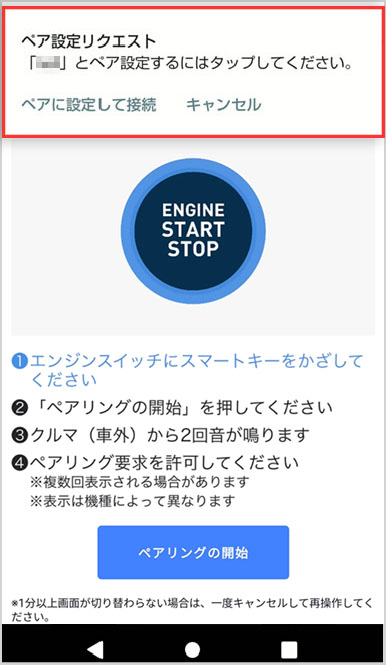
ダークモードの場合
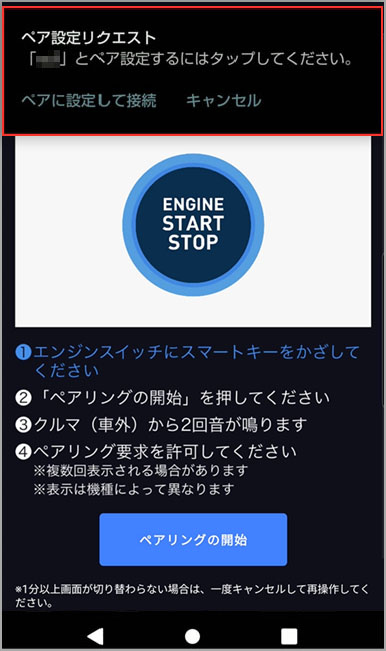
ポップアップ表示が複数回表示される場合の操作例
※ ここではオーナーキーのペアリング操作を例にご説明します。
≫オーナーキーを登録するの⑦手順[1]~[3]を実施します。

- 注意
このとき、スマホ画面にペアリングを許可するポップアップが表示されます。
5秒で消えてしまいますので、スマホ画面(特に画面上部/画面中央部)を注視してください。
また、一部のAndroidでは
ダークモードをご利用の場合、ポップアップとの境界線が分かりにくく、ペアリング許可要求を認識しにくい場合があります。画面を注視して操作してください。
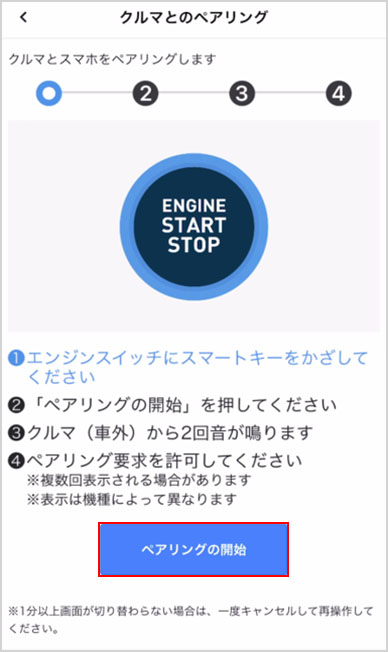
スマホ画面にポップアップが表示されたら【ペアに設定して接続】をタップします。
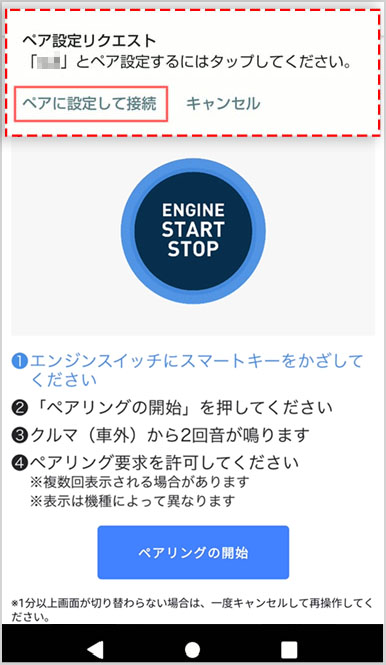
【ペア設定する】をタップします。
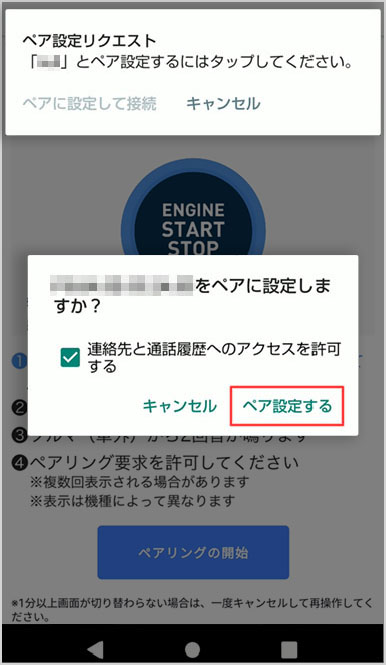
再度ポップアップが表示されたら【ペアに設定して接続】をタップします。
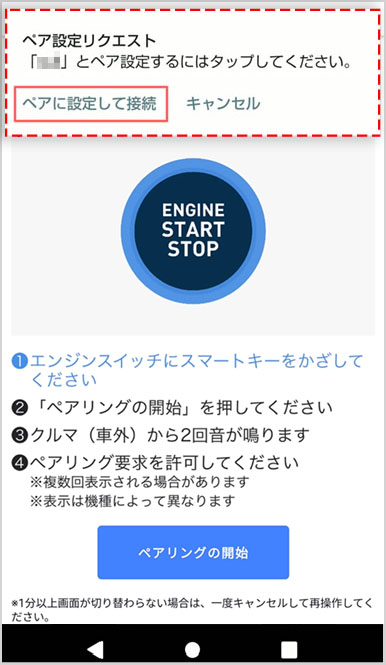
再度【ペア設定する】をタップします。
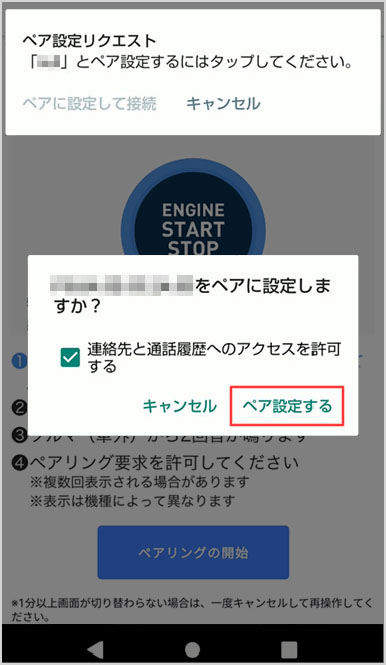
ペアリング待機状態の画面になります。
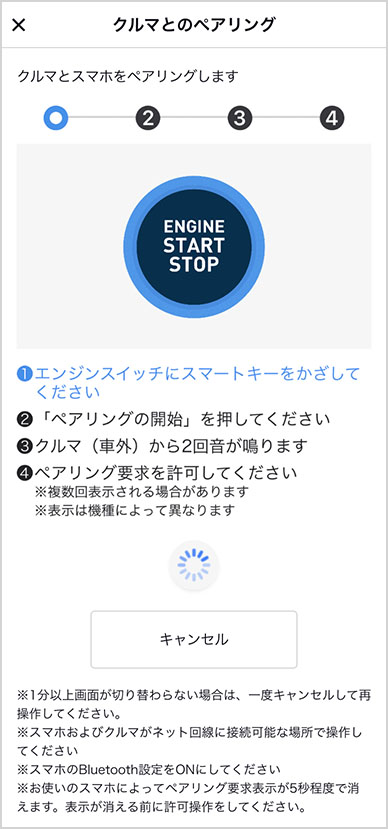
正常に登録が完了すると、以下の画面が表示されます。
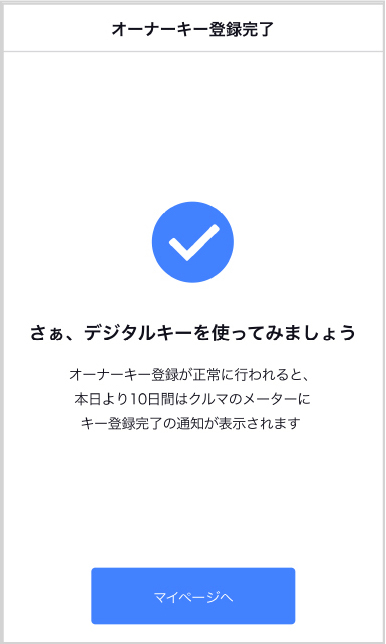
Androidで、何度もペアリング要求を許可しているが、ポップアップが出続ける
一部のAndroidにおいて、ペアリングの許可要求が複数回表示される場合があります。すべてのペアリング要求を許可いただかないと、ペアリングが完了しません。また、ペアリング要求の表示は短時間で消えてしまいます。以下の注意点をご覧になり、再度ペアリングをお試しください。

- 注意
ペアリング操作時にスマホ画面上部に表示される【ペアに設定して接続】のポップアップ表示は5秒で消えますのでご注意ください。
【ペアに設定して接続】をタップできなかった場合、ペアリングが完了しません。
ペアリング許可要求が表示された際にタップできなかった場合、【キャンセル】をタップして、90秒ほど時間を空けてから再度ペアリング操作を実施してください。
ペアリング操作時に表示されるポップアップ表示は、スマホ機種によって複数回表示される場合があります。
すべてのポップアップ表示の「接続する/ペア設定する」をタップしてください。
すべてのペアリング許可要求のポップアップ表示をタップできなかった場合、【キャンセル】をタップして、90秒ほど時間を空けてから再度ペアリング操作を実施してください。
ポップアップが複数回表示される例として、以下の表示例を参考にしてください。
ポップアップ表示が複数回表示される場合の操作例
※ ここではオーナーキーのペアリング操作を例にご説明します。
≫オーナーキーを登録するの⑦手順[1]~[3]を実施します。

- 注意
このとき、スマホ画面にペアリングを許可するポップアップが表示されます。
5秒で消えてしまいますので、スマホ画面(特に画面上部/画面中央部)を注視してください。
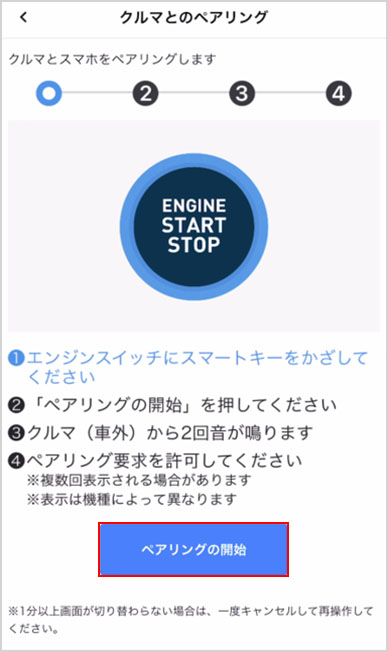
スマホ画面にポップアップが表示されたら【ペアに設定して接続】をタップします。
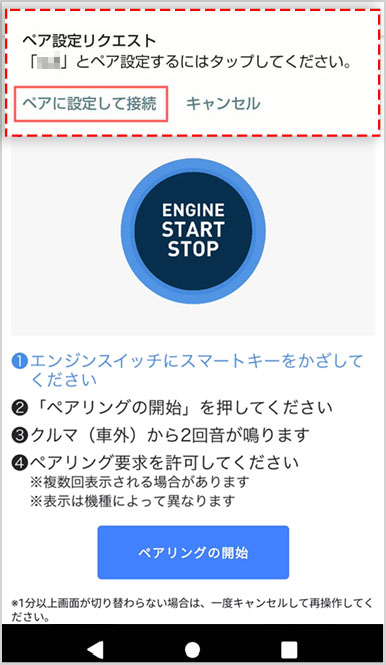
【ペア設定する】をタップします。
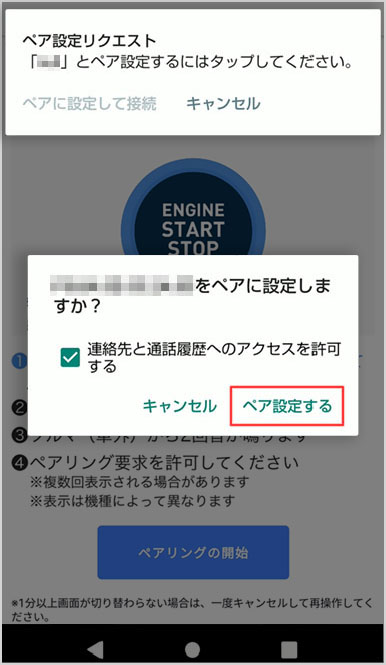
再度ポップアップが表示されたら【ペアに設定して接続】をタップします。
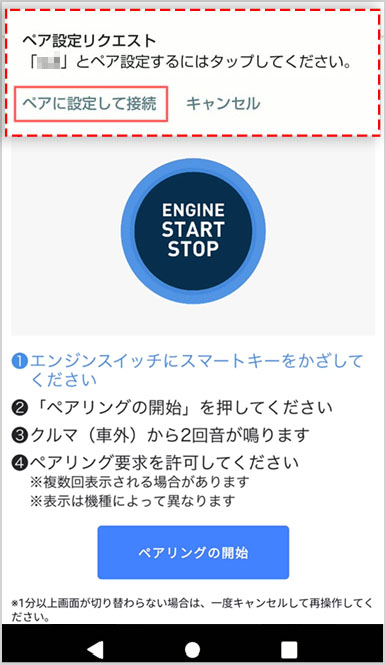
再度【ペア設定する】をタップします。
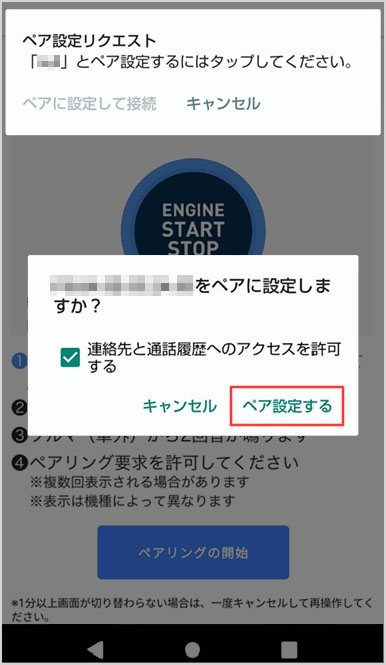
ペアリング待機状態の画面になります。
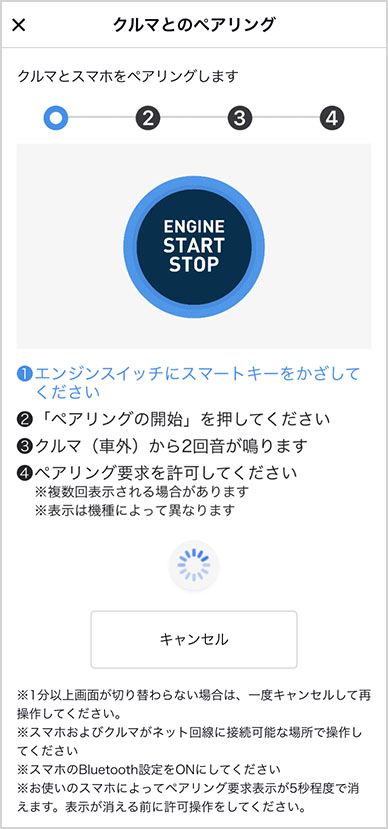
正常に登録が完了すると、以下の画面が表示されます。
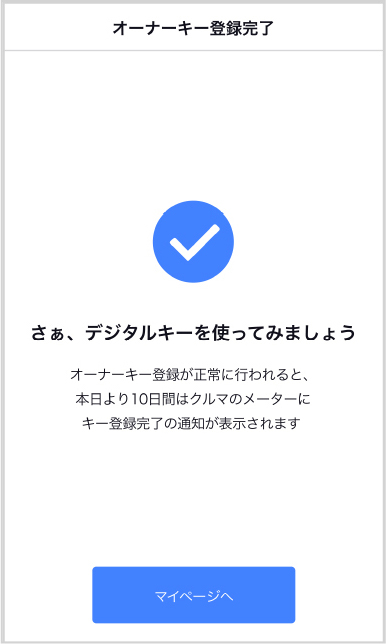
上記で解決しない/当てはまらない
一部のスマホ機種において、本現象が発生している事例が確認されております。
スマホの強制再起動によって正常にペアリングできる場合があります。操作方法はスマホ機種ごとに異なるため、スマホの取扱説明書をご確認ください。

エラーメッセージが表示される
エラーコード「DKE-SD159」や「DKE-SD158」が表示される
ペアリング時に、エラーコード「DKE-SD159」や「DKE-SD158」が発生しペアリングに失敗する場合があります。
本エラーが発生した場合、デジタルキーの登録状況により対処方法が異なります。登録状況を確認し、各対応ごとに操作をおこなってください。
オーナーキー登録の場合
オーナーキー登録をはじめからやり直してください。
≫オーナーキーを登録する
オーナーキー引き継ぎの場合
引き継ぎ途中のオーナーキーを一度削除してから再度オーナーキー登録をお試しください。
≫中断されたキーを削除する
≫オーナーキーを登録する
シェアキー登録の場合
登録途中のシェアキーを削除してからオーナーにキーの再発行を依頼し、シェアキーを再登録してください。
≫ キーを削除する(シェアユーザーのお客様)
≫シェアキーを発行する(オーナーのお客様)
≫シェアキーを受け取る(シェアユーザーのお客様)
エラーコード「DKE-TS141」が表示される
レクサス車の場合≫レクサスオーナーズデスクへ、
それ以外の車の場合≫トヨタデジタルキーデスクへお問い合わせください。
エラーコード「DKE-TS153」が表示される
レクサス車の場合≫レクサスオーナーズデスクへ、
それ以外の車の場合≫トヨタデジタルキーデスクへお問い合わせください。
「PINまたはパスキーが正しくない」と表示される(Androidのみ)
デジタルキーアプリでは、クルマとスマホのペアリング時にPINまたはパスキーを入力する必要はありません。
しかしお使いのスマホやOSによっては、稀に「PINまたはパスキーが正しくないため、ペアに設定できませんでした※」というメッセージが表示される事象が確認されております。
※お使いのスマホによって、メッセージが異なる場合がございます。

万が一、上記のエラーが表示された場合は、以下の各対応で解決する可能性がありますので、①からひとつずつ操作して、各対応ごとにペアリング操作をお試しください。
解消されない場合は、お手数ですがお使いのスマホのメーカーまたは携帯通信会社へお問い合わせください。
1
スマホのBluetooth設定から、「CAR Digital_Key」の接続情報を削除する
スマホの設定-接続-Bluetoothを確認し、ペアリング済みデバイスの「CAR Digital_Key」の項目を削除してください。
- ※「Car DigitalKey」の項目が表示されない場合は②以降をお試しください。
- ※設定方法はスマホ機種ごとに異なるため、詳しい操作方法はお使いのスマホの取扱説明書をご確認ください。
2
お使いのスマホを強制再起動する
スマホを強制再起動します。
- ※操作方法はスマホ機種ごとに異なるため、スマホの取扱説明書をご確認ください。
3
スマホのBluetooth設定から、全ての接続情報を削除する
スマホの設定-接続-Bluetoothを確認し、全てのペアリング済みデバイスの項目を削除してください。
- ※デジタルキー以外のBluetooth®機器の接続履歴を削除することになります。Bluetooth®機器ごとに再設定が必要となりますのでご了承ください。
